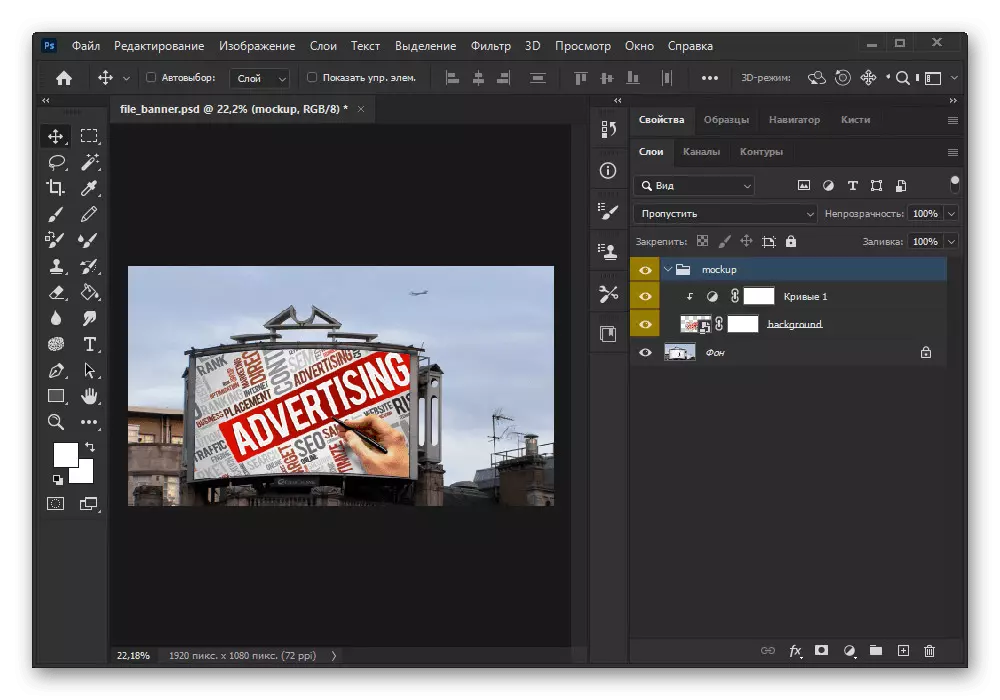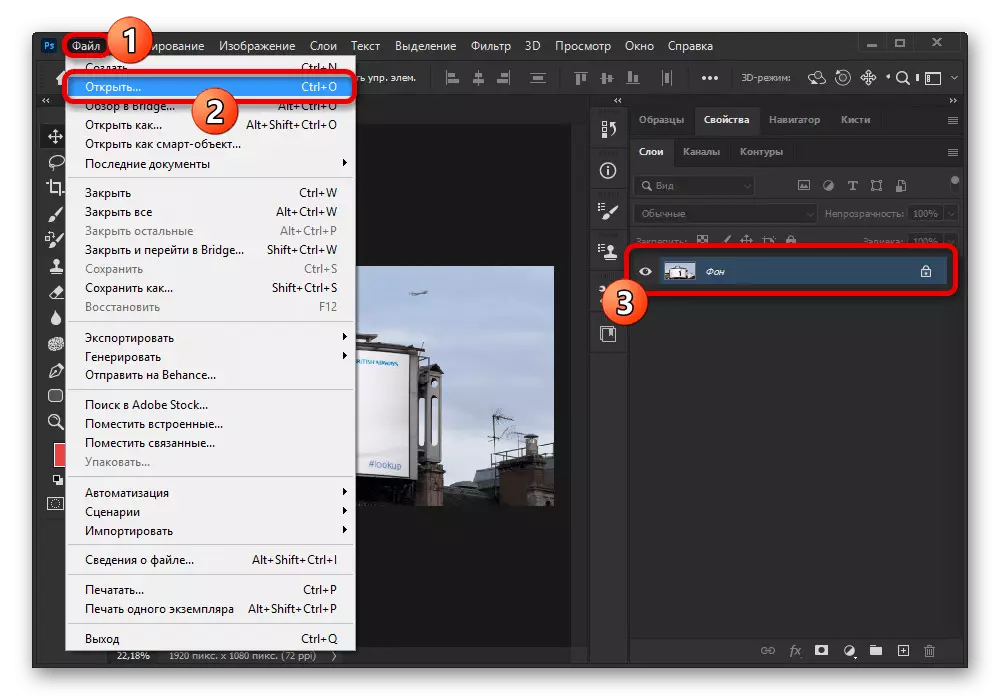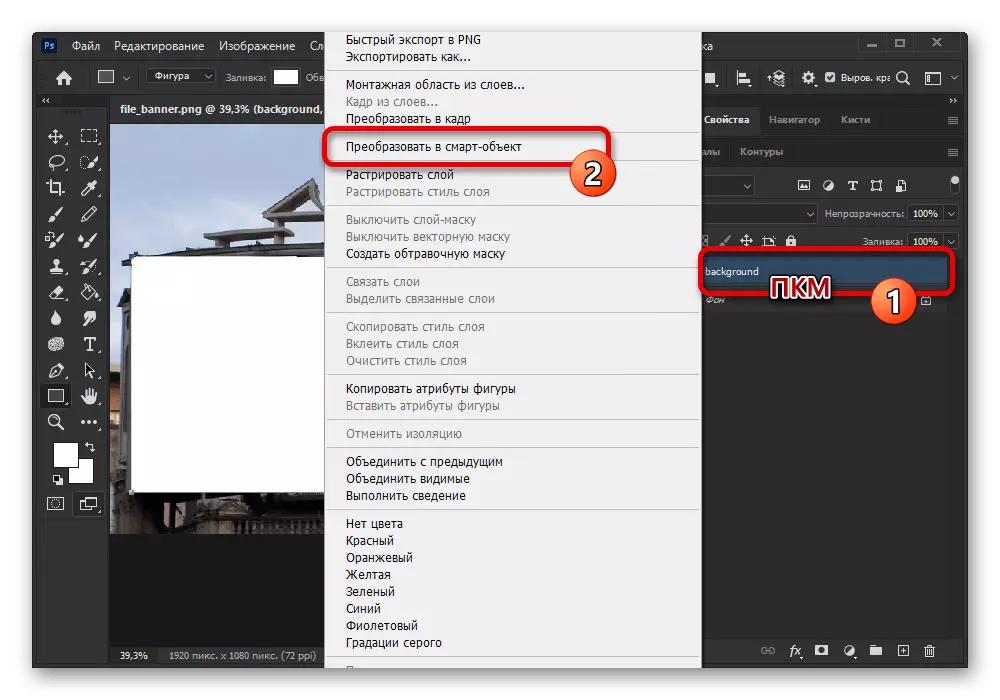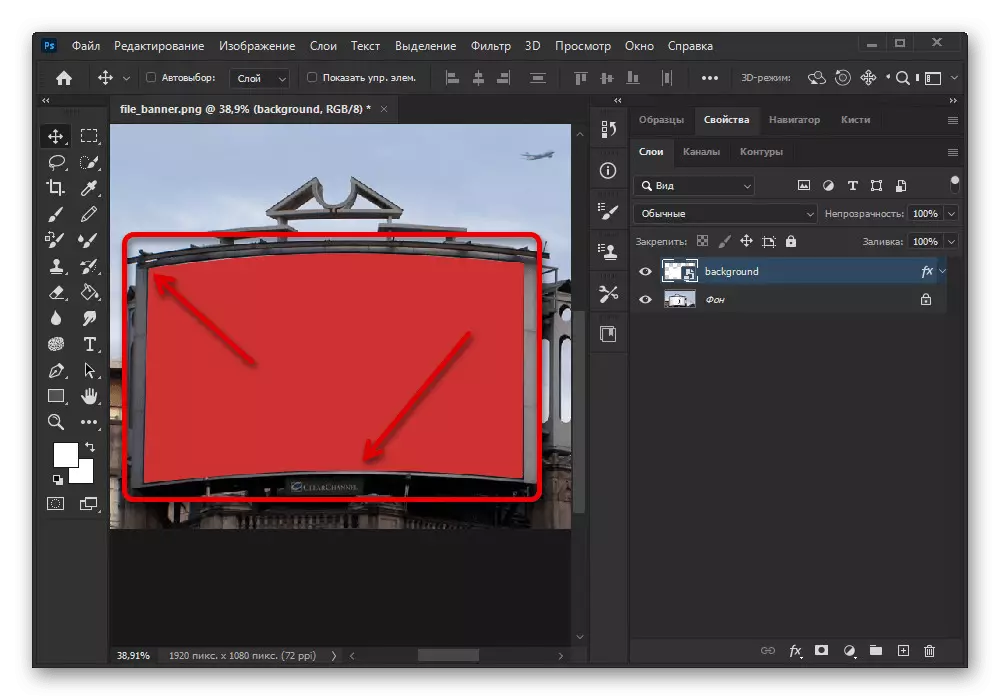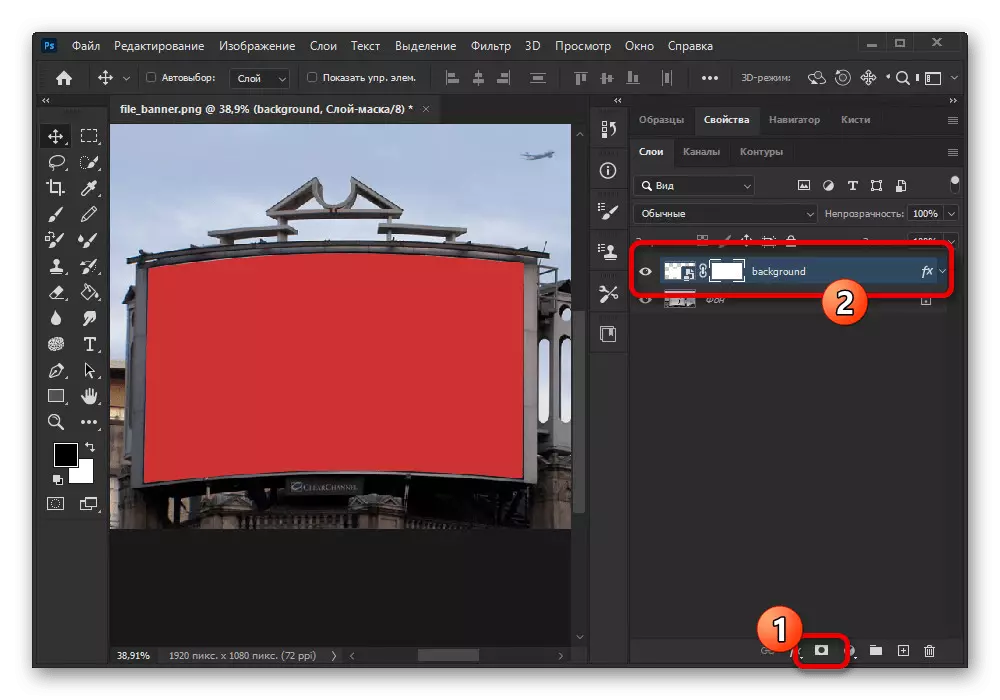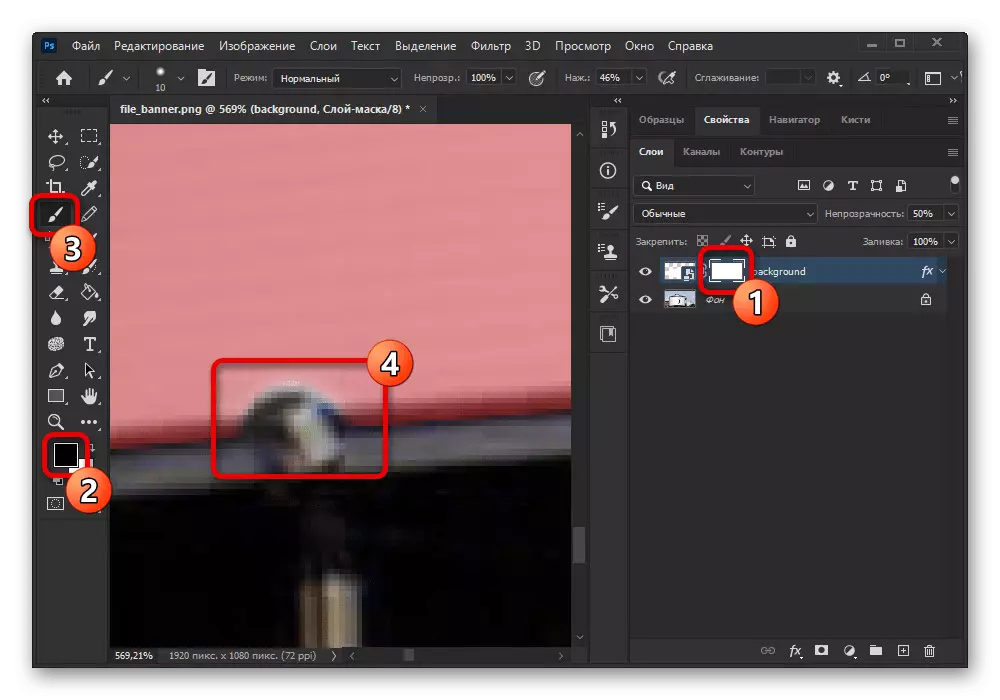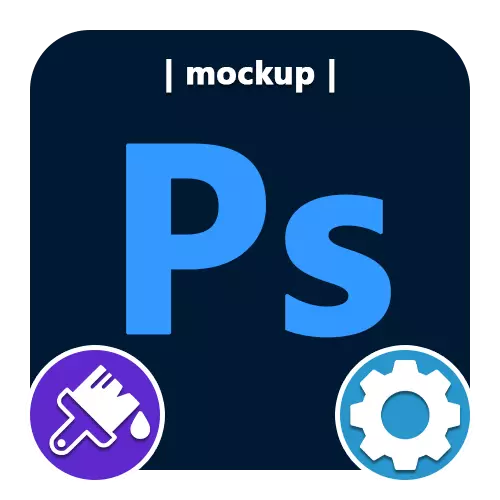
ধাপ 1: ডিজাইন এবং পটভূমি নির্বাচন
ডান বিষয় একটি ফটো, আদর্শভাবে যে চূড়ান্ত থাকা উচিত নয় কোনো বিবরণ ছাড়া একটি ম্যাট পৃষ্ঠ থাকার - প্রথম সব, এটি কিনা আপনি কি আপনার এডোবি ফটোশপের কাজ করতে চান কি করতে চান সিদ্ধান্ত নেন, এবং একটি উৎস তৈরি করতে প্রয়োজনীয় চিত্র।
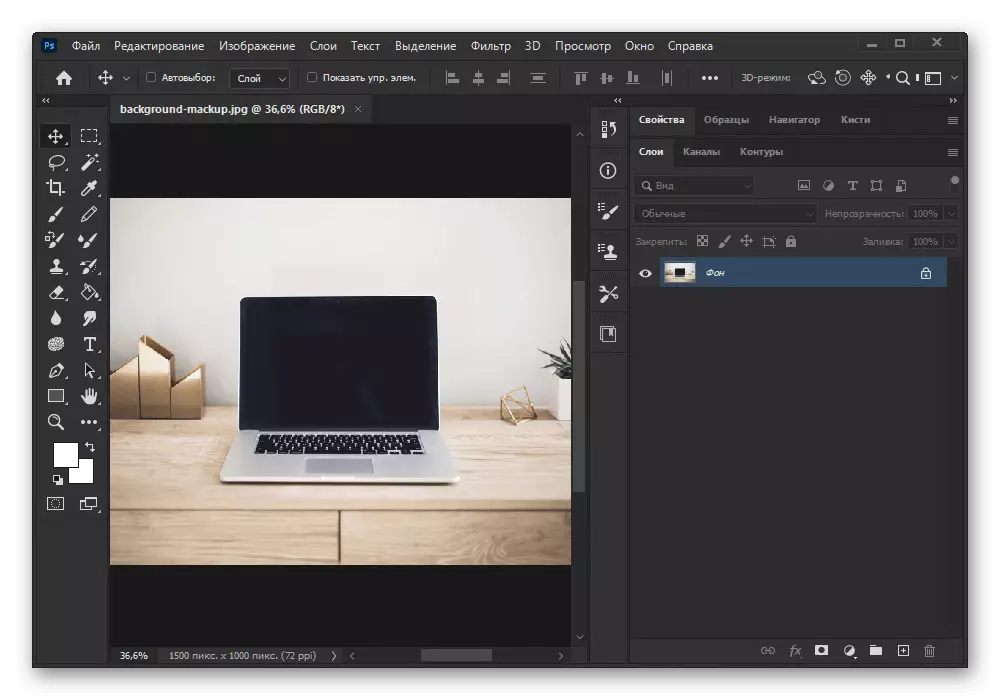
যখন প্রস্তুতি, একাধিক আলোর উত্স ছবি একবারে অনেক কোণ সময়ে অনুক্রমে করার পরবর্তীকালে ব্যবহার এবং নিতে অন্যান্য অপশন সঙ্গে কাজ করতে সক্ষম হবেন। এছাড়াও মনে রাখবেন mocapas কিছু বৈচিত্র্যের 3D যন্ত্র ব্যবহার সহ সূত্র ছাড়া তৈরি করা যেতে পারে, কিন্তু এই ক্ষেত্রে সংশ্লিষ্ট দক্ষতা ফটোশপ কাজ প্রয়োজন হয়।
পর্যায় 2: রঙ নিয়ে কাজ করা
flashere সৃষ্টি করতে অগ্রসর হওয়ার আগে, এটা পোশাক বা ডিশ উপর কপি করে প্রিন্ট ক্ষেত্রে, বস্তু বৈশ্বিক রং পরিবর্তন করেন, যা প্রায়ই প্রয়োজন বোধ করা হয়, উদাহরণস্বরূপ সম্ভাবনা উল্লেখ করা প্রয়োজন। যেমন একটি সুযোগ বাস্তবায়ন করতে, বরাদ্দ ও স্তর মুখোশ জন্য যথেষ্ঠ সরঞ্জাম হবে।
বিস্তারিত পড়ুন: এডোবি ফটোশপের বস্তু রঙ এবং ত্বক প্রতিস্থাপন করা হচ্ছে
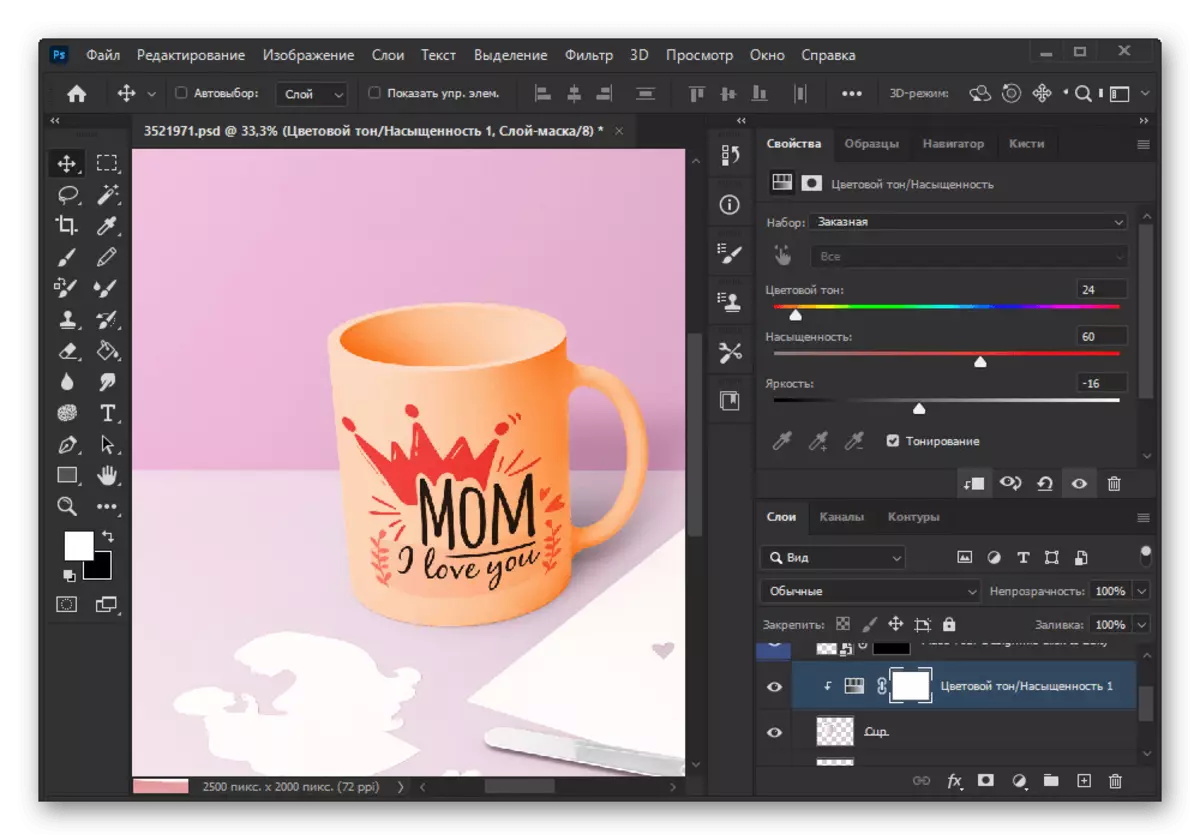
লাইনের কাজ করার সময়, এটি একটি সংশোধন স্তর এবং একটি ক্লিপিং মাস্ক ব্যবহার করতে বর্ণায় মাধ্যমে রঙ ব্যবহার করা হবে করাই ভালো। তারপর আসল চিত্রের পরিবর্তন করবে না আর যদি কিছু বিকল্প দেখাচ্ছে না মত ভাবা হয়েছে আপনি সবসময় পরিবর্তন করতে পারবেন।
পর্যায় 3: প্রশিক্ষণ অবজেক্টস
এডোবি ফটোশপের মধ্যে ICAPE উন্নয়নশীল অধিকাংশ বহুমুখী পদ্ধতি, স্মার্ট বস্তু এবং একটি পূর্বে উল্লিখিত লেয়ার মাস্ক ব্যবহার করতে বিভিন্ন ক্লিকের সামগ্রীগুলি প্রতিস্থাপন করতে সক্ষম হবেন হয়। আমাদের ক্ষেত্রে সৃষ্টি প্রক্রিয়া একটি বিজ্ঞাপন নিদর্শন, যা শুধুমাত্র আংশিকভাবে বাইরের উৎস প্রভাবিত উদাহরণ নিয়ে বিবেচনা করা হবে।
- প্রোগ্রামের উপরে "ফাইল" মেনুর মাধ্যমে, আপনি পছন্দসই ইমেজ ওপেন হবে। জটিলতা এবং আরও পদ্ধতি, ইতিমধ্যে হিসাবে উল্লেখ করেছে, নির্বাচিত বস্তুর উপর নির্ভর করে।
- পর্দা বামদিকে প্যানেলে "আয়তক্ষেত্র" টুল নির্বাচন করুন এবং ইমেজ যেখানে আইটেমটি প্রতিস্থাপিত হয় এলাকা ওভার উপযুক্ত আকৃতি তৈরি করুন। ভিত্তি নিতে প্রতারণামূলক রং শ্রেষ্ঠ হিসাবে যাতে পরবর্তী পদক্ষেপে কোন সমস্যা নেই।
আরো পড়ুন: এডোবি ফটোশপের মধ্যে আয়তক্ষেত্র ও পরিসংখ্যান তৈরি করা হচ্ছে
- ফর্ম প্রস্তুতি শেষ করার পর, স্তর প্যানেলে ফাইলের উপর ডান ক্লিক করুন এবং বিকল্প "স্মার্ট অবজেক্টে Convert" ব্যবহার। থাম্বনেল উপর প্রক্রিয়া করার পর, স্মার্ট অবজেক্ট আইকনে থাকবে।
- শীর্ষ প্যানেলে, "সম্পাদনা" তালিকা প্রসারিত, "ট্রান্সফর্ম" এবং নির্বাচন করুন "বিকৃতি 'থেকে যান। এই মোডে সঙ্গে, এটা মূল ছবিতে চিত্রে সারিবদ্ধ করা প্রয়োজন।
আরো পড়ুন: এডোবি ফটোশপের বস্তু ট্রান্সফর্ম
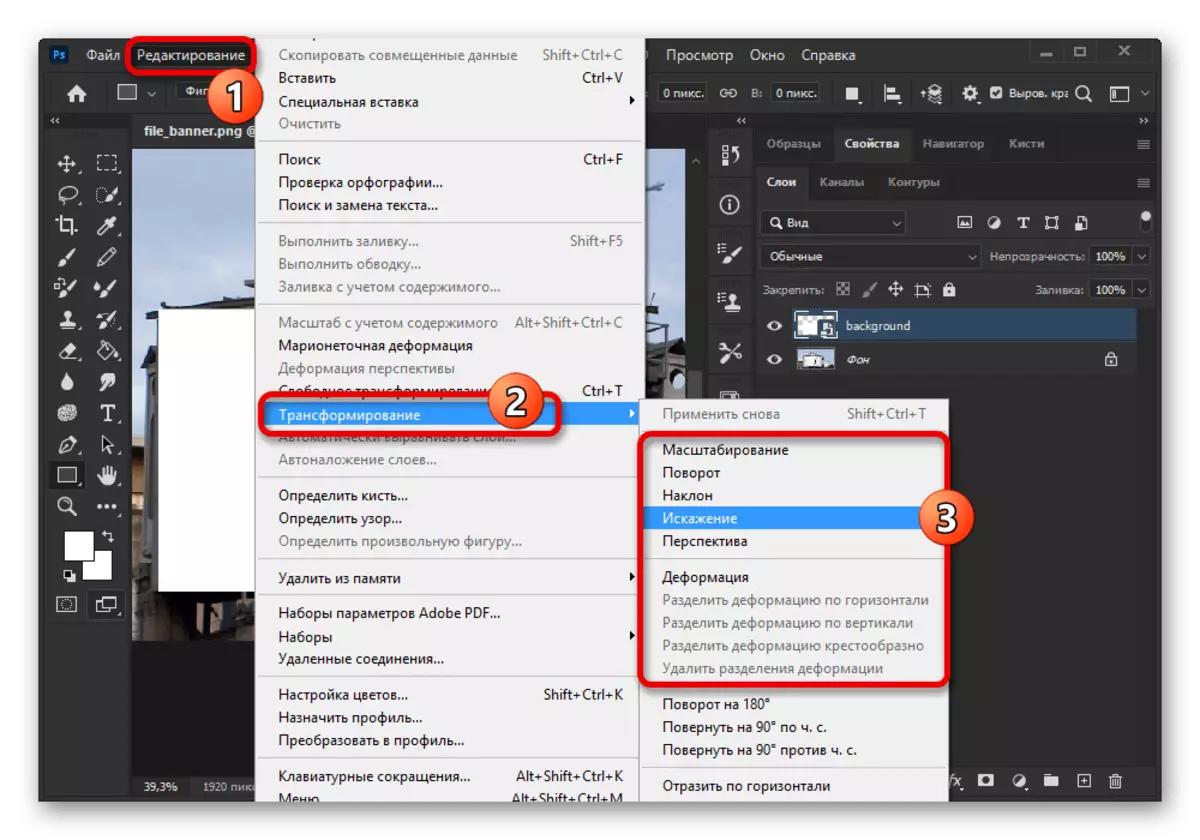
প্রধান ফোকাস, কোণে তৈরি করা আবশ্যক প্রয়োজনে, অন্যান্য সরঞ্জাম ব্যবহার।
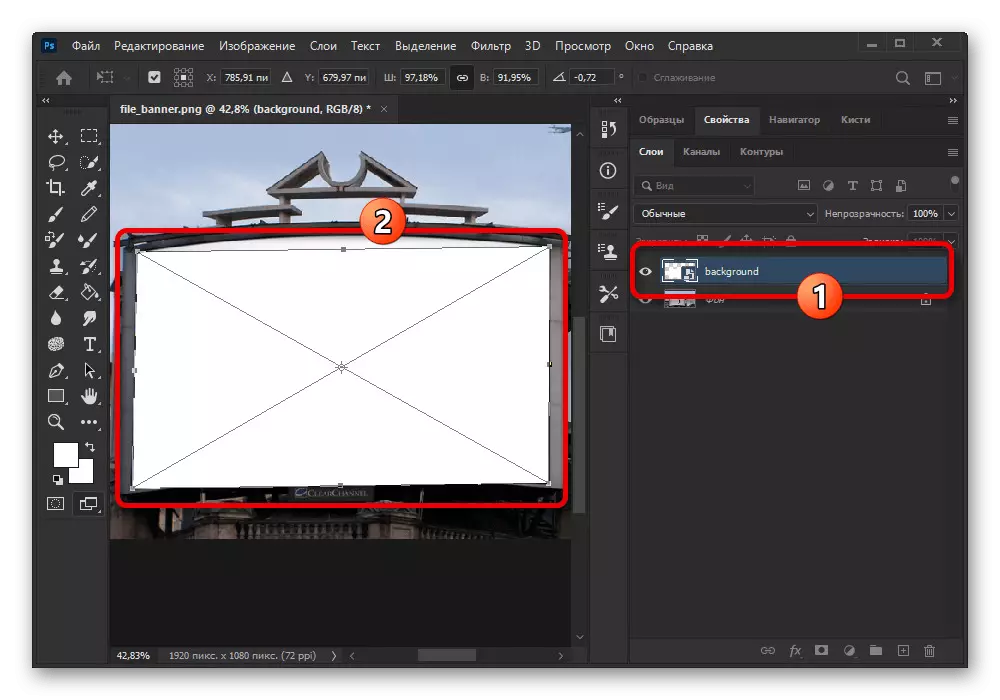
বস্তুর একটি বৃত্তাকার ফর্ম থাকে, তাহলে একই "রূপান্তরের" মধ্য দিয়ে এটা প্রয়োজনীয় "বিকৃতি" মোড সক্ষম করা। এর পরে, এটা ঠিক প্রয়োজনীয় ফর্ম হওয়া উচিত, যেহেতু প্রয়োগের পরে, অন্য কোন পরিবর্তন খুব সমস্যাযুক্ত হবে।
- সম্পাদনা সম্পন্ন এবং নিশ্চিত অবাঞ্ছিত নিদর্শন অভাবে উপার্জন পর স্তরের তালিকাতে একই ফাইল নির্বাচন করুন ও নিচের প্যানেলে "মাস্ক লেয়ার যোগ করুন" বোতামে ব্যবহার করুন। ফলস্বরূপ, একটি নতুন খালি লেয়ার ক্ষুদ্র পাশে প্রদর্শিত হবে।
এডোবি ফটোশপের মধ্যে স্তর মুখোশ সঙ্গে কাজ: আরও পড়ুন
- সমগ্র স্তর নির্বাচন করুন এবং স্বচ্ছতা পরিবর্তন যাতে ব্যাকগ্রাউন্ডে বস্তু পরিষ্কারভাবে চিত্র দৃশ্যমান। অনিয়ম এই ধরনের পরিত্রাণ পেতে, স্তর-মাস্ক ক্ষুদ্র এ ক্লিক কালো চ্যাসি গ্রহণ করা এবং আলতো করে উপযুক্ত এলাকায় ফাটল, ইমেজ একটি প্রাকৃতিক বর্ণন প্রদান করে।
- একই চিত্র একাধিক মাপ এবং আকার Mokap, বিশেষ করে যদি ছবি সংশোধন অনুপাত জানিয়ে যোগ হয়, আপনি মূল স্মার্ট বস্তু এবং পরবর্তী সম্পাদন করা অনুরূপ দ্বারা করা উচিত। এটি একটি চমৎকার উপায় উদাহরণস্বরূপ, ব্যবসায়িক কার্ড, যার অবস্থান ভিন্ন জন্য, তৈরি করতে হয়, কিন্তু নকশা একই থাকবে করা উচিত নয়।
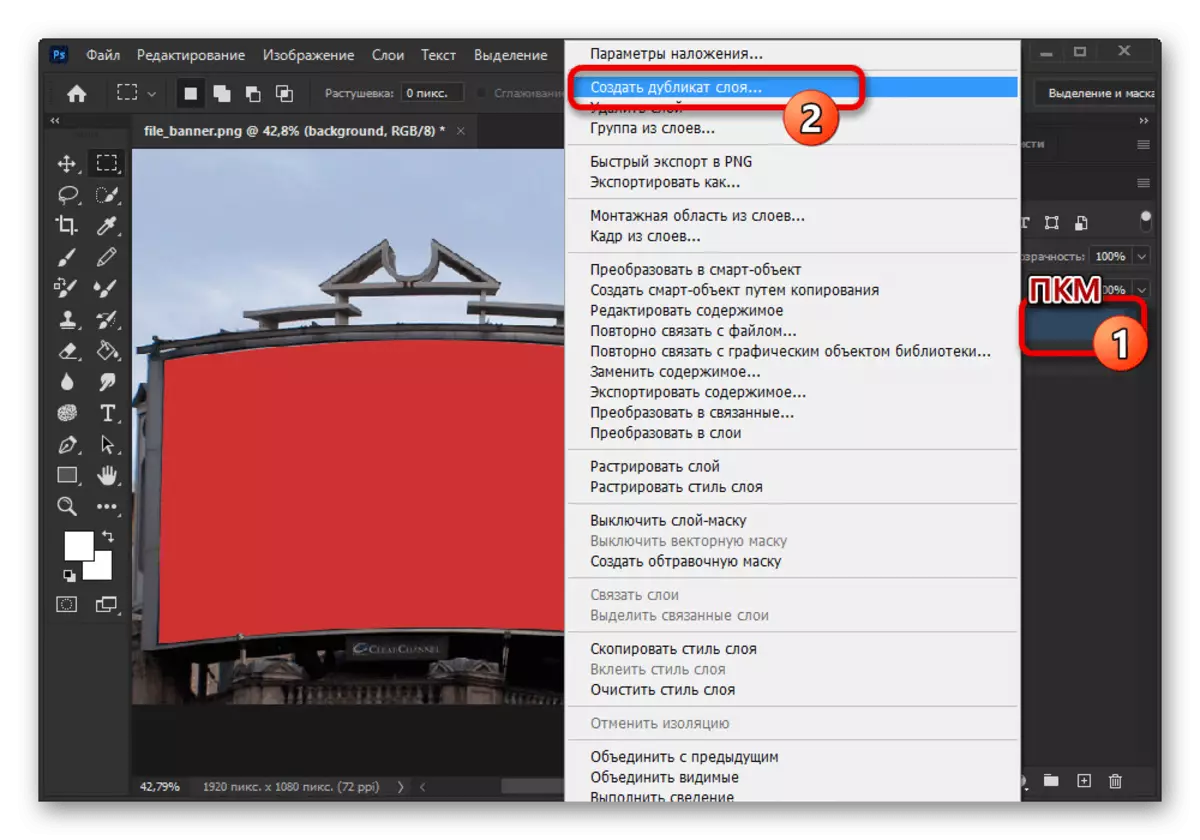
কোন নাম দিয়ে পিএসডি ফরম্যাটে শেষ ফাইলটি সংরক্ষণ এবং পরবর্তী ধাপে যান। সম্পূর্ণতে, এছাড়াও মনোযোগ যদি দ্বারা প্রবেশ যদি ICAM এক সময় ব্যবহারের জন্য তৈরি করা হয় দেন, হয়তো মাস্ক এর সাথে কাজ করা ভাল, এবং একটি স্মার্ট বস্তুর সঙ্গে নয়।
পর্যায় 4: যোগ করার পদ্ধতি চিত্র
একটি mokapa পদ্ধতি দ্বারা বর্ণিত তৈরি করার শেষ পদক্ষেপ পূর্বে প্রস্তুত এলাকায় স্মার্ট বস্তু দ্বারা উপলব্ধ ক্ষমতা ব্যবহার পূরণ হয়। উল্লেখ্য স্তর পর্যাপ্ত শক্তিশালী অঙ্গবিকৃতি ক্ষেত্রে, শেষ ফলাফল সব তাকান করতে পারে যে হিসাবে আপনি আশা মূল্য।
- পূর্বে প্রস্তুত ফাইলে হচ্ছে, স্তর প্যানেলে স্মার্ট বস্তুর ক্ষুদ্র দুইবার ক্লিক করুন। এছাড়াও আপনি ডান ক্লিক করুন এবং নির্বাচন করুন "বিষয়বস্তু সম্পাদনা করুন" করতে পারেন।
- ডকুমেন্ট ফলে খোলা অ্যাকাউন্টে সব করা পরিবর্তনগুলি, যা, কিন্তু, স্বয়ংক্রিয়ভাবে সংরক্ষণ পর প্রয়োগ করা হবে গ্রহণ ছাড়াই নির্বাচিত বস্তুর হয়। সুতরাং, সবকিছু আপনাকে যা করতে হবে, প্রয়োজনীয় আইটেম যোগ, টেক্সট বা ছবি কিনা।
- পরিবর্তনগুলি প্রয়োগ করার জন্য, "জন্য Ctrl + এস" কী করতে পারেন অথবা ফাইল মেনু থেকে "সংরক্ষণ করুন" কী ব্যবহার করুন। আপনি আসল ফাইল চালু থাকে, তাহলে আপনি অবিলম্বে কাজ সম্পন্ন ফল লক্ষ্য যেহেতু খালি এলাকায় সেই অনুযায়ী পরিবর্তন হবে পারবেন না।
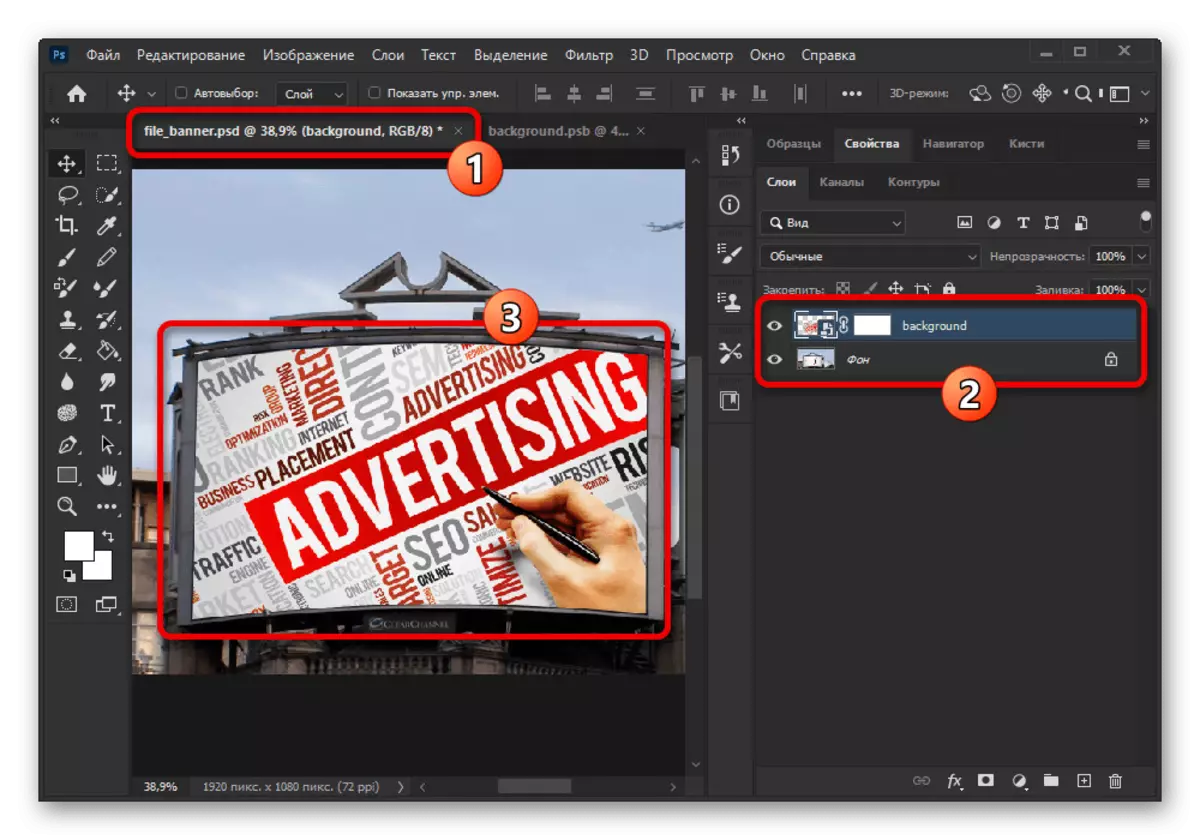
অন্যান্য বিষয়ের মধ্যে, বিভিন্ন প্রভাব স্মার্ট বস্তুর উপর কাজ চালিয়ে, সেইজন্য এবং আপনি রঙ, আস্তরণ প্রভাব, বা, উদাহরণস্বরূপ, ছায়া সম্পর্কে চিন্তা করতে পারবে না।
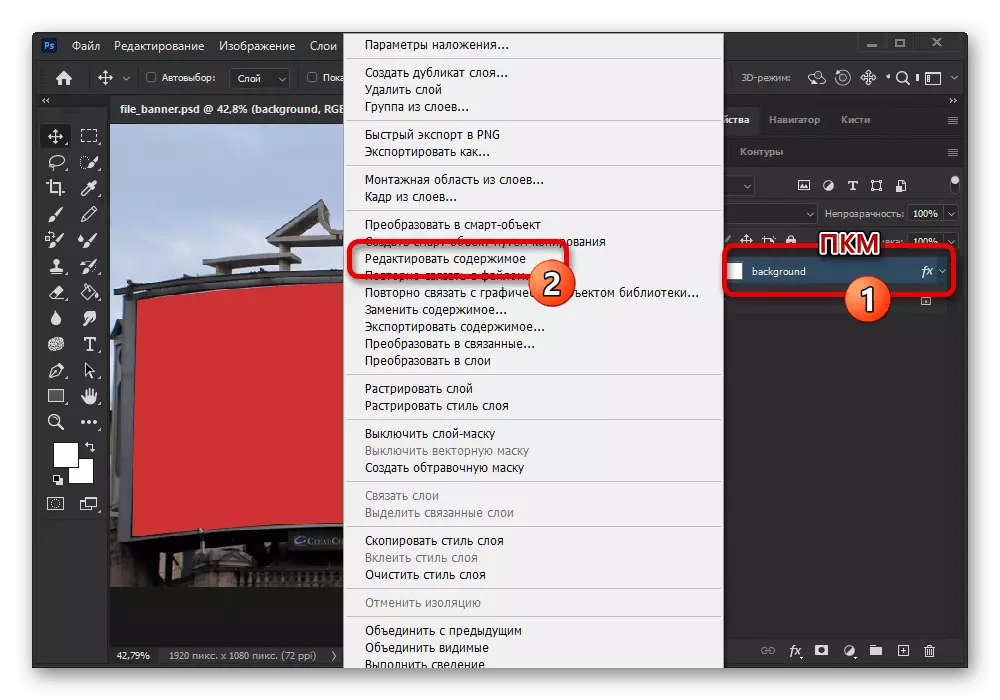
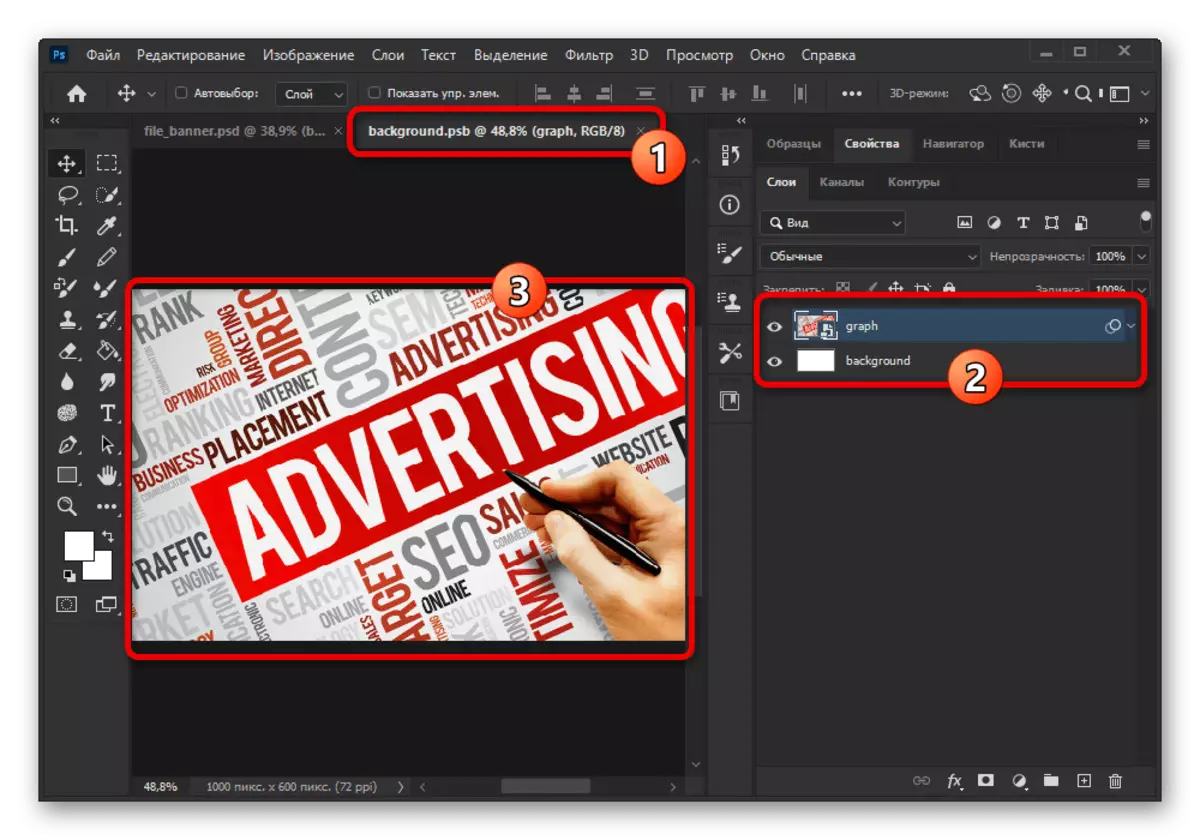
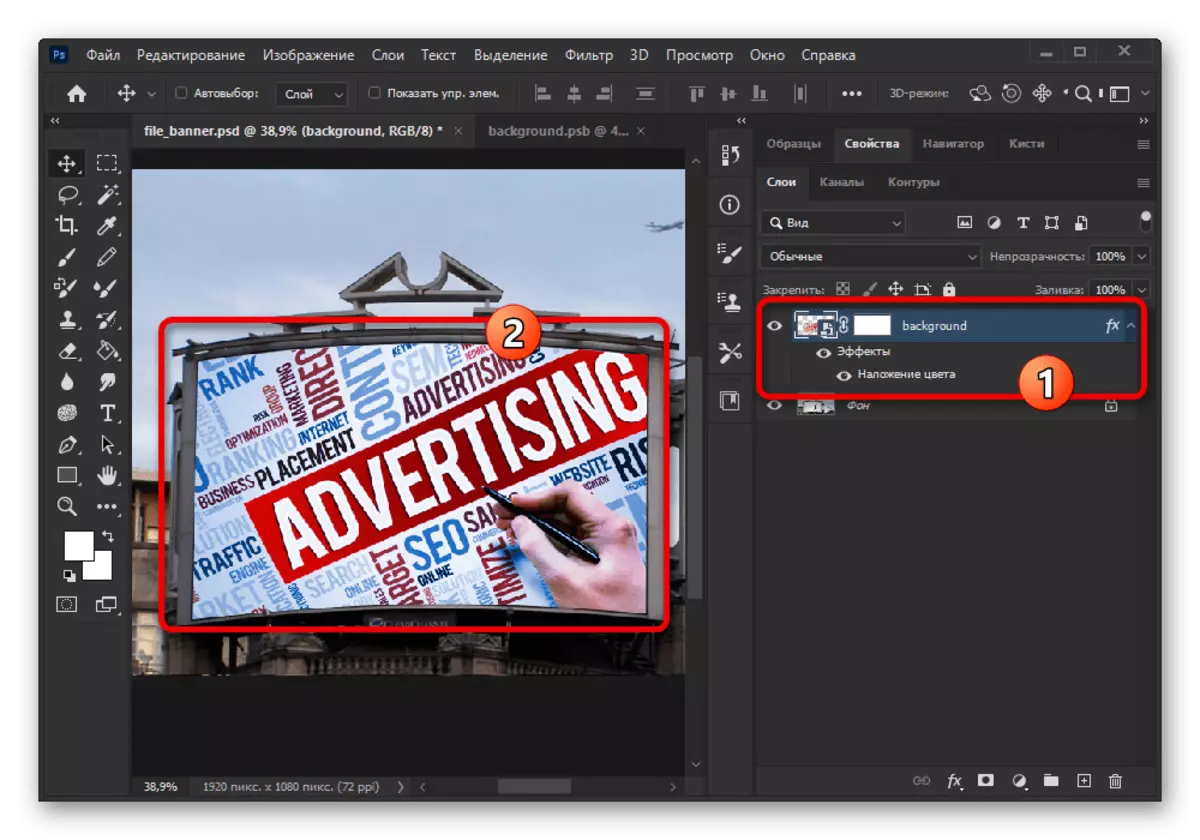
সাধারণভাবে, এই পদক্ষেপ যদি আপনি কি করতে চান তাদের সাথে আগাম সিদ্ধান্ত নেন, সবচেয়ে সহজ পদ্ধিতি হল নেই। একই সময়ে, প্রায়শই অভিজ্ঞতা লাভ ভিত্তিতে সাধারণ নয়, এবং মান যার স্কেলিং বা আকৃতি পরিবর্তন প্রভাবিত করতে অক্ষম উপর ভেক্টর চিত্রের মতো লাগবে।
পর্যায় 5: কারেকশন, আলো জ্বালানো ও শ্যাডো
এমনকি একটি স্মার্ট অবজেক্ট ব্যবহার করে একটি ইমেজ যোগ করার পরে, শেষ ফলাফল ভুল চেহারা নাও হতে পারে যদি সেখানে ছায়া এবং একদৃষ্টি চেহারাও প্রভাবিত ফটোতে অনেক হালকা উত্স। এই ক্ষেত্রে, আপনি পিএসডি নথিতে প্রতিটি বস্তুর জন্য পৃথকভাবে সংশোধন স্তর সৃষ্টির অবলম্বন করতে হবে।
- স্তরে LCM ক্লিক করুন এবং একই কলামে নীচে প্যানেলে, "একটি নতুন সংশোধনী লেয়ার তৈরি করুন বা পূরণ করুন" বোতামটি ব্যবহার এবং "বক্ররেখা" নির্বাচন করুন।
- স্মার্ট বস্তু, প্রেস পিসিএম উপরে বর্তমানে স্থায়ী স্তর সরান এবং নির্বাচন করুন "একটি ক্লিপিং মাস্ক তৈরি করুন"। ফলস্বরূপ, নিচের স্তরে নির্দেশ তীর ক্ষুদ্র পাশে প্রদর্শিত হওয়া উচিত।
- প্রোপার্টি ট্যাবে, স্তর সময়তালিকা ব্যবহার একটি গ্রহণযোগ্য দৃশ্য করতে। দুর্ভাগ্যবশত, এটা আরও নির্দিষ্ট সুপারিশ দিতে অসম্ভব, কারণ প্রতিটি ক্ষেত্রে পৃথক হয়।
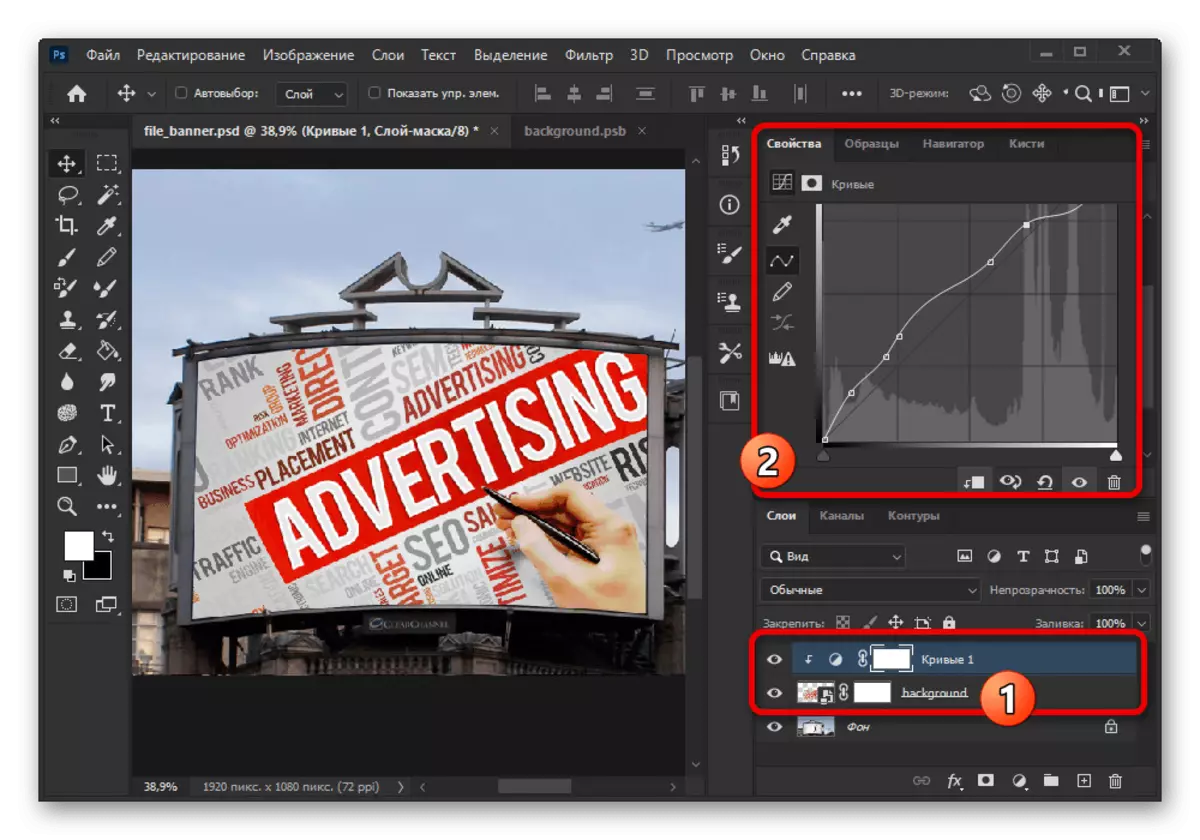
পুনঃ একদৃষ্টি এবং ছায়া, যদি প্রয়োজন হয় তাহলে, আপনি একটি নতুন স্তর ও soft brush ব্যবহার করতে পারেন, কেবল যথাযথ রং এর উপযুক্ত ফর্ম তৈরি করা। এর পর, এটা স্বচ্ছতা ও আস্তরণ মোড মাত্রা পরিবর্তন করতে যথেষ্ট হবে।
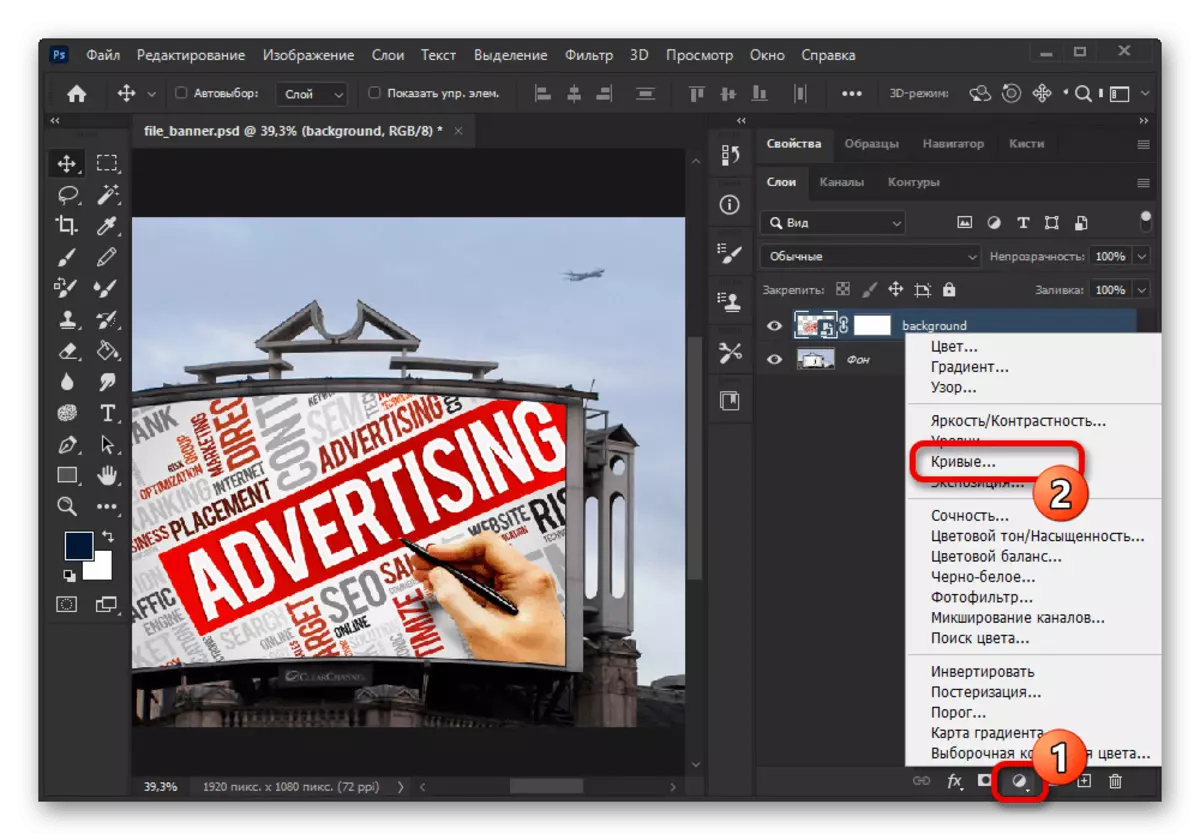
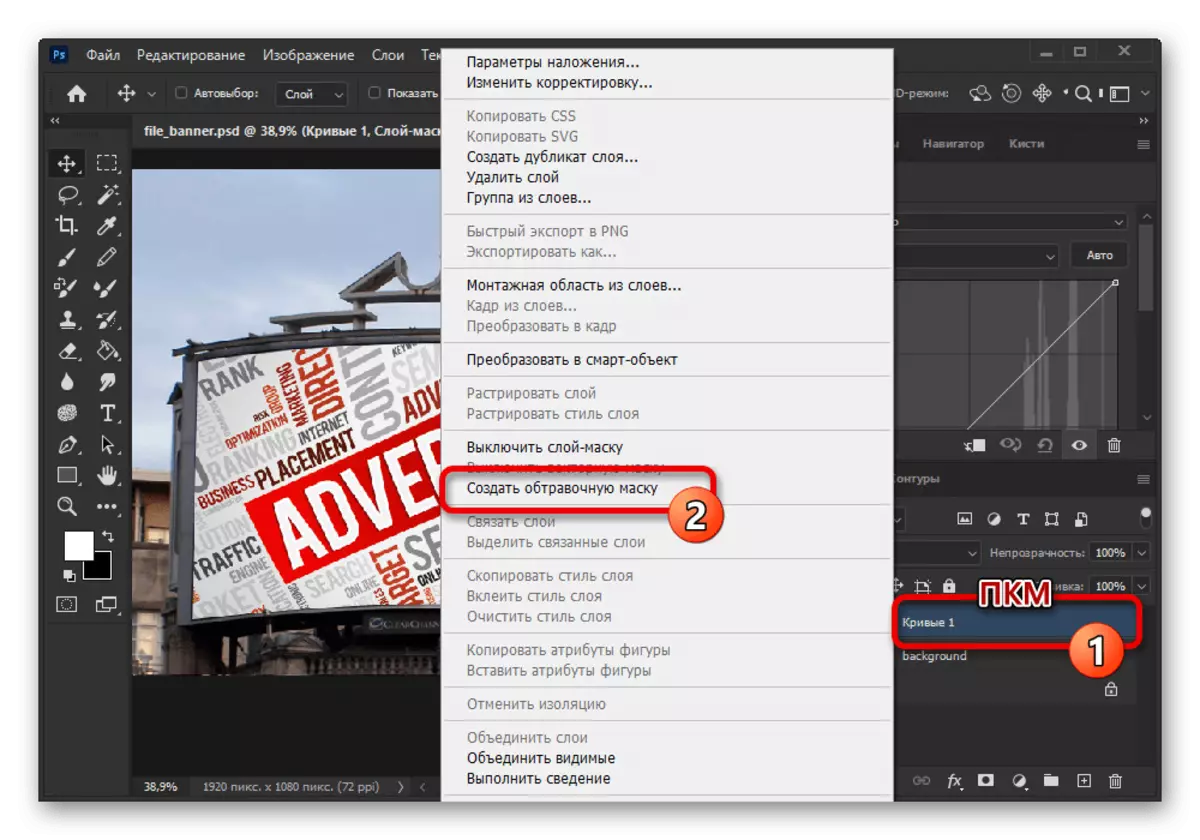
পর্যায় 6: সম্পূর্ণতা
সৃষ্টি প্রক্রিয়ার সঙ্গে বোঝা রয়ে গত কাজ করতে হবে জিনিস বেশ কয়েক স্তর থেকে অন্য কোন নথির সাথে উপমা দ্বারা একটি পিএসডি ফাইলে দ্বারা প্রবেশ যদি ICAM রক্ষা করা। এই কাজের সাইটে একটি পৃথক নির্দেশ পর্যালোচনা করা হয়।
আরো পড়ুন: এডোবি ফটোশপের চিত্র সংরক্ষণ
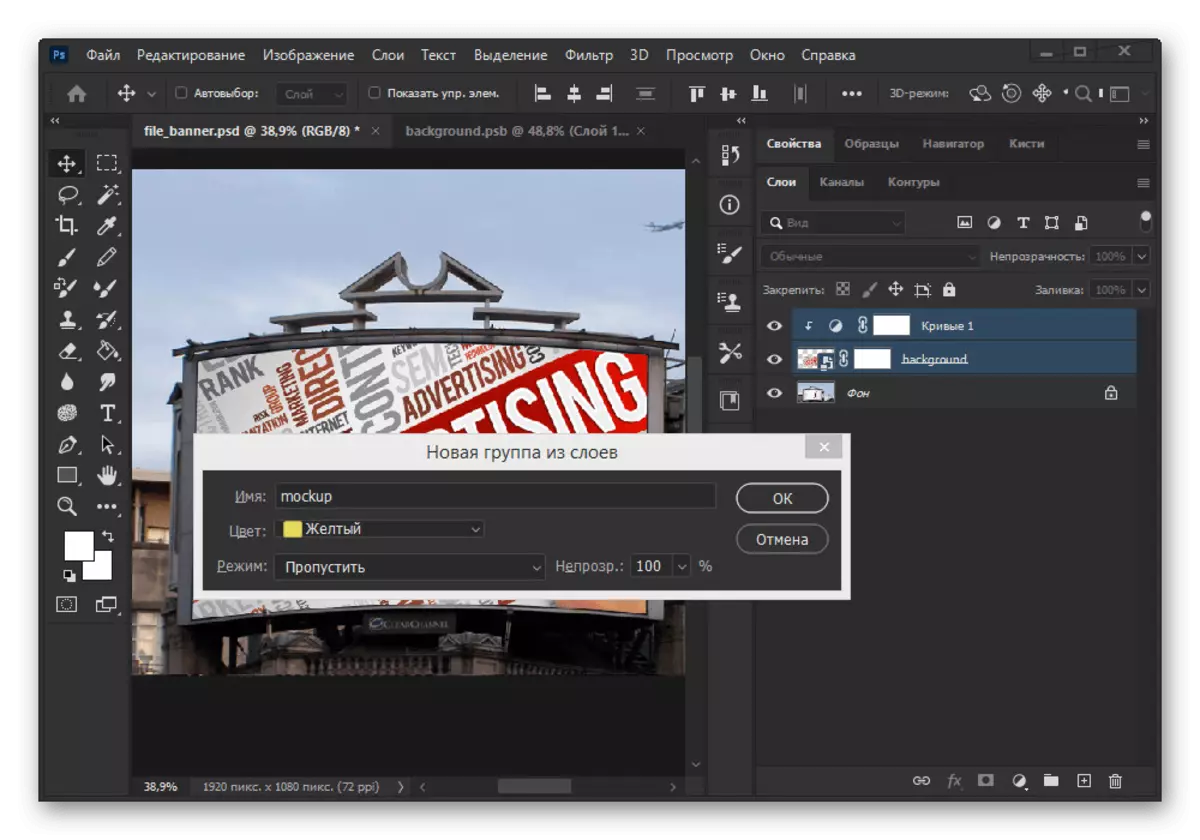
আলাদাভাবে যোগ করুন যে সংরক্ষণ সামনে নিজেই শ্রেষ্ঠ বিভিন্ন দল ও বরাদ্দ শিরোনাম উপাদান দ্বারা ভাগ করা হয়। এই উভয় আপনি এবং ফাইলের সঙ্গে কাজ করে মহান সান্ত্বনা সঙ্গে অন্য কোন ব্যবহারকারী অনুমতি দেবে।